Проверите да ли адаптер и рутер подржавају 5ГХз везе
- Корисници не могу да подесе мобилне приступне тачке на фреквенцијском опсегу од 5ГХз када Виндовс 11 хотспот 5ГХз није доступан.
- Подешавање неких подешавања опсега може помоћи када изабрани мрежни опсег од 5 ГХз није доступан у оперативном систему Виндовс 11.
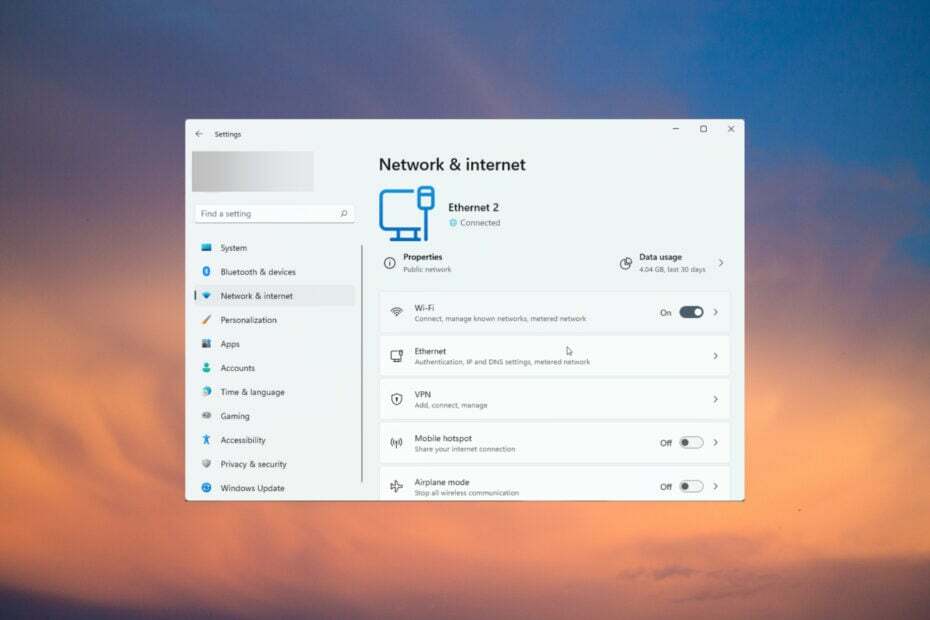
ИксИНСТАЛИРАЈТЕ КЛИКОМ НА ДАТОТЕКУ ЗА ПРЕУЗИМАЊЕ
Овај софтвер ће поправити уобичајене рачунарске грешке, заштитити вас од губитка датотека, малвера, квара хардвера и оптимизовати ваш рачунар за максималне перформансе. Решите проблеме са рачунаром и уклоните вирусе сада у 3 једноставна корака:
- Преузмите алатку за поправку рачунара Ресторо који долази са патентираним технологијама (доступан патент овде).
- Кликните Започни скенирање да бисте пронашли проблеме са Виндовс-ом који би могли да изазову проблеме са рачунаром.
- Кликните Поправи све да бисте решили проблеме који утичу на безбедност и перформансе вашег рачунара.
- Ресторо је преузео 0 читаоци овог месеца.
5ГХз је виши фреквентни мрежни опсег који неки корисници преферирају поставите мобилне приступне тачке са. Међутим, не могу сви корисници да креирају приступне тачке од 5 ГХз у оперативном систему Виндовс 11. Међутим, неки од наших читалаца који су покушали да створе жаришне тачке од 5ГХз виде грешку која каже: Мрежни опсег није доступан.
Зашто приступна тачка од 5 ГХз није доступна у оперативном систему Виндовс 11?
Постоји неколико разлога зашто ваш рачунар или лаптоп не могу да виде ниједну приступну тачку од 5 ГХз када приступају Ви-Фи вези. Хајде да прођемо кроз неке од њих:
- Ви-Фи адаптер не подржава опсеге од 5 ГХз – Постоји шанса да имате стару Ви-Фи адаптер то једноставно није компатибилно са стандардом 802.11ац.
- Ваш рутер не подржава 802.11ац – Ако ваш рутер нема могућност да отвори приступну тачку од 5 ГХз или је неисправан, ваш рачунар или било који други уређај то неће видети.
- Подешавања адаптера су нетачна – Ако је адаптер подешен да се првенствено повезује на опсег од 2,4 ГХз, игнорише опсег од 5 ГХз.
- Стари драјвери за Ви-Фи адаптер - Када ваш Драјвер за Ви-Фи адаптер је стар или оштећен, можда уопште неће видети жаришне тачке од 5 ГХз.
Сада када знамо одакле могу доћи проблеми, да видимо како можете да се уверите да ваш рачунар или лаптоп подржава опсег од 5 ГХз.
Како могу да проверим да ли мој рачунар подржава опсег од 5 ГХз?
Мрежна картица (и рутер) вашег рачунара морају да подржавају опсег од 5 ГХз да бисте креирали приступну тачку од 5 ГХз. Дакле, проверите да ли ваш рачунар подржава 5ГХз овако пре него што примените резолуције у наставку.
- притисните Виндовс тастер + С, тип цмд у текстуалном пољу за претрагу и кликните на Командна линија.
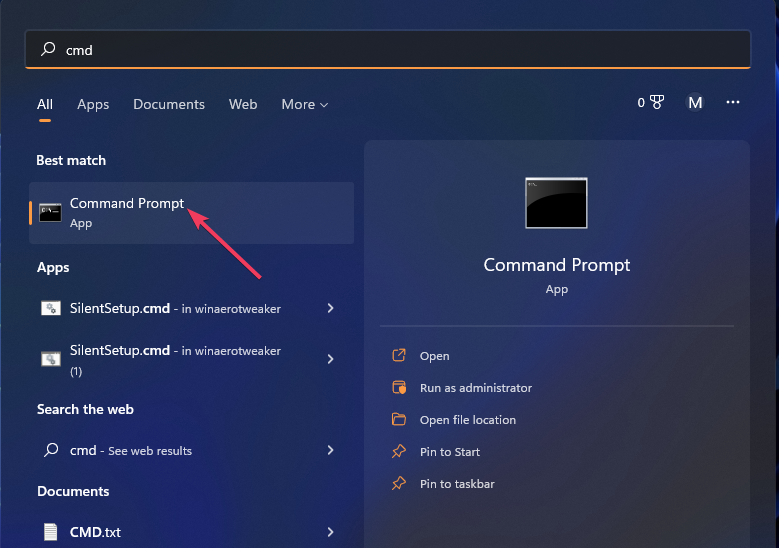
- Унесите следећу команду и притисните Ентер:
драјвери за нетсх влан схов - Померите се надоле до Подржани типови радија детаљи у Командна линија и тражити 802.11ац или 802.11ак.
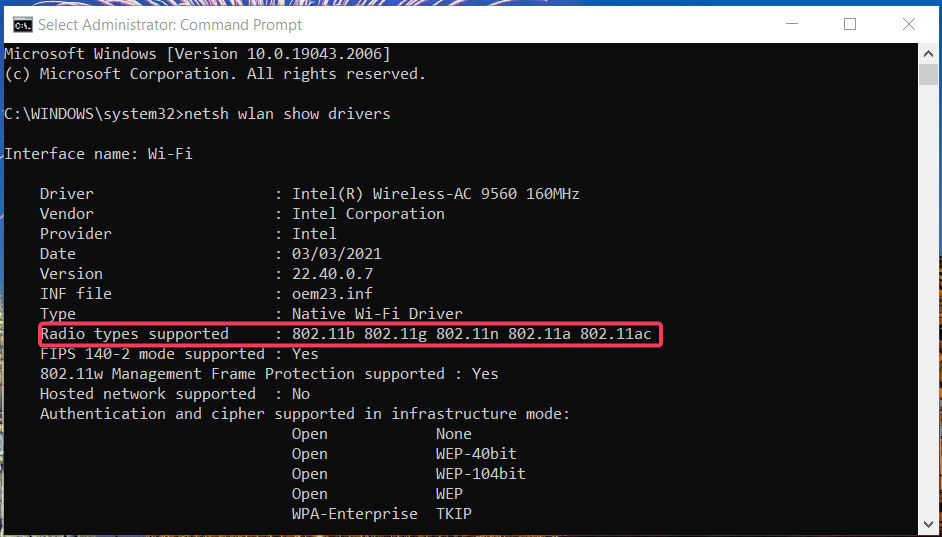
Ако информације о подржаном типу радија укључују 802.11ац (или 802.11ак), онда ваш рачунар подржава и 5ГХз и 2,4ГХз. Мрежни адаптер вашег рачунара не подржава 5ГХз ако можете да видите само 802.11б и 802.11г за подржани радио врсте.
Сада би требало да буде јасно да ли ваш рачунар подржава 5ГХз. Ако није, мораћете да надоградите мрежни адаптер вашег рачунара на онај који ради.
Како могу да поправим грешку 5ГХз хотспот није доступна у оперативном систему Виндовс 11?
Пре него што наставимо са решавањем проблема, хајде да прођемо кроз неке прелиминарне мере које можете предузети да бисте решили ове проблеме:
- Искључите Ви-Фи, сачекајте неколико секунди, а затим га поново укључите.
- Поново покрените уређај и поново проверите Ви-Фи.
- Поново покрените рутер.
- Проверите да ли ваш рутер има могућност 5ГХз тако што ћете погледати упутство за уређај.
- Ако се проблем манифестује на лаптопу, уверите се да је напуњен.
Након што сте проверили све ове предуслове, хајде да решимо проблем коришћењем решења у наставку.
1. Покрените Виндовс 11 алатку за решавање проблема са мрежом
- Прво, отвори се Подешавања из оперативног система Виндовс 11 Почетак мени.
- Затим кликните Решавање проблема и Други алати за решавање проблема од Систем таб ин Подешавања.
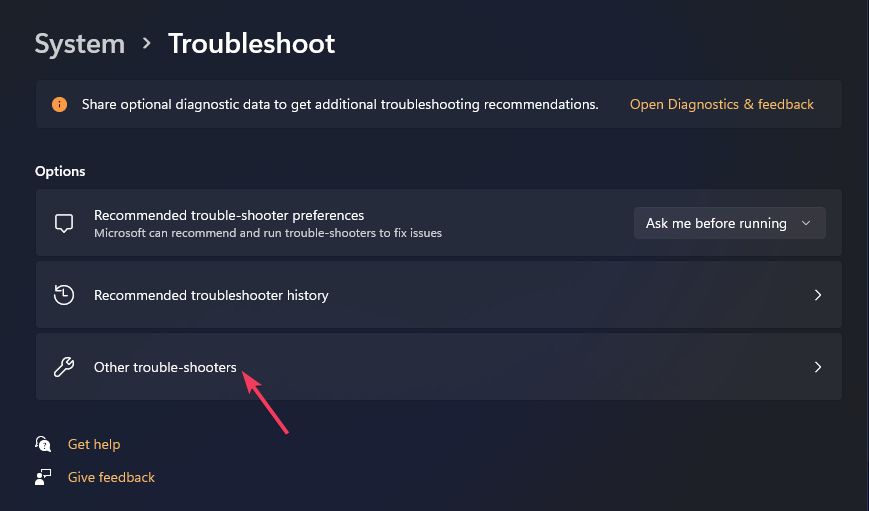
- Кликните Мрежни адаптер алат за решавање проблема Трцати опција.
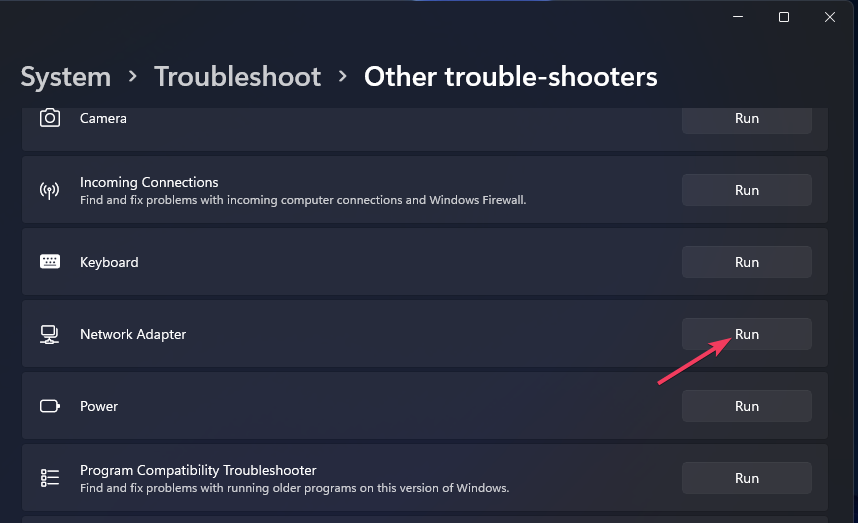
- Изаберите Ви-фи мрежни адаптер у алатки за решавање проблема. Или можете изабрати Сви мрежни адаптери опција.
- Кликните Следећи да примените решавање проблема.
Имамо и комплетан водич шта да радите ако ваш Виндовс 11 уређај не може да пронађе Ви-Фи мрежу што може добро доћи.
2. Поново конфигуришите подешавања мрежног опсега
- Десни клик Почетак и изаберите да отворите Менаџер уређаја.
- Двапут кликните на Мрежни адаптери одељак, кликните десним тастером миша на свој Ви-Фи адаптер да бисте изабрали Својства.
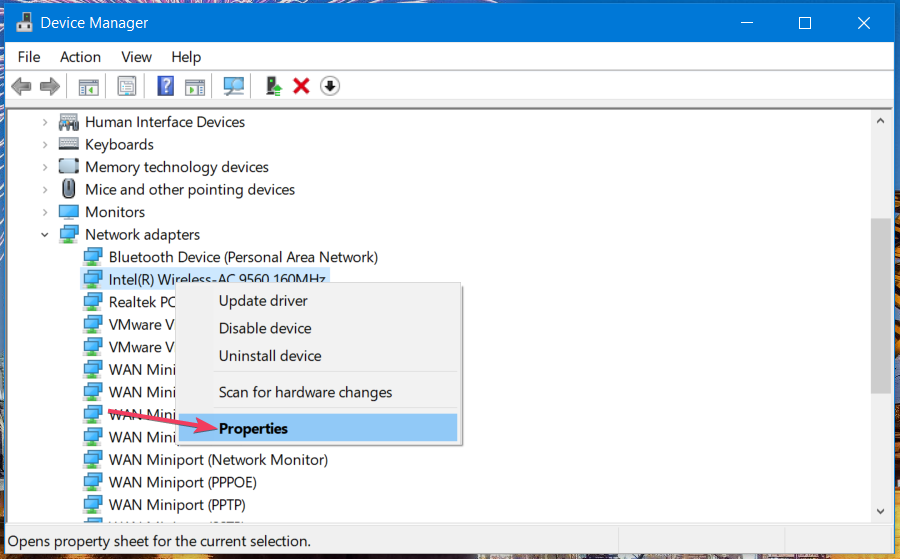
- Изаберите Напредно картицу и кликните Преферред Банд у Имовина листа.
- Изаберите Радије 5ГХз бенд на Валуе падајући мени.

- Такође, изаберите Омогућено за 802.11н опцију на листи Проперти. Ако не можете да видите ту поставку, уверите се 802.11н/ац бежични режим је подешен на 802.11 или 802.11ац.
- Кликните У реду да изађете.
Стручни савет:
СПОНЗОРИСАНИ
Неке проблеме са рачунаром је тешко решити, посебно када су у питању оштећена спремишта или Виндовс датотеке које недостају. Ако имате проблема да поправите грешку, ваш систем је можда делимично покварен.
Препоручујемо да инсталирате Ресторо, алат који ће скенирати вашу машину и идентификовати у чему је грешка.
Кликните овде да преузмете и почнете да поправљате.
Док сте у Управљачу уређаја, добра је идеја да ажурирајте управљачки програм за Ви-Фи мрежу у оперативном систему Виндовс 11.
- Нет Хелпмсг 2186: Услуга не одговара [поправка]
- Како брзо ресетовати ГПУ помоћу пречице/пречице
3. Онемогућите мрежне адаптере Блуетоотх, ВПН и виртуелне машине
- Кликните десним тастером миша на Почетак дугме и изаберите Менаџер уређаја.
- Проширите Мрежни адаптери одељак, кликните десним тастером миша на Блуетоотх уређај да бисте изабрали Онемогућиуређај.
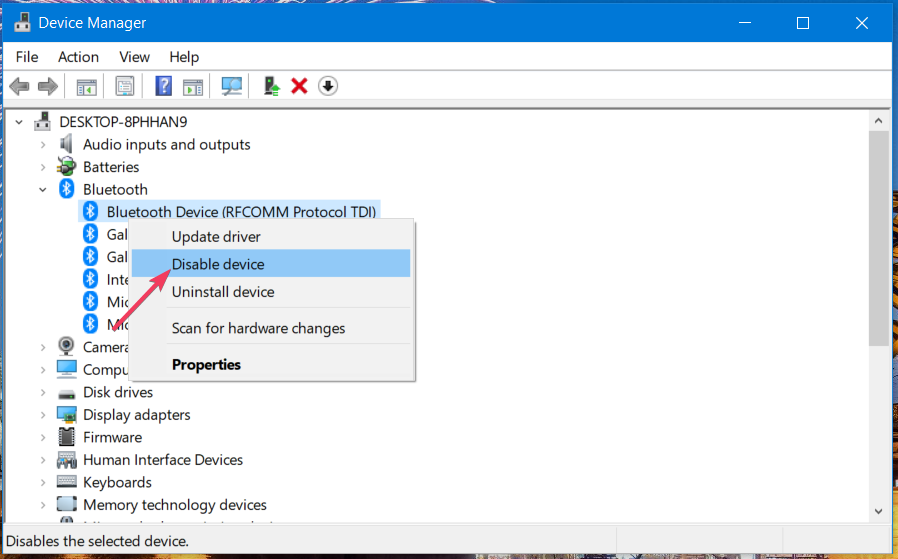
- Изаберите да када се од вас затражи потврда да онемогућите уређај.
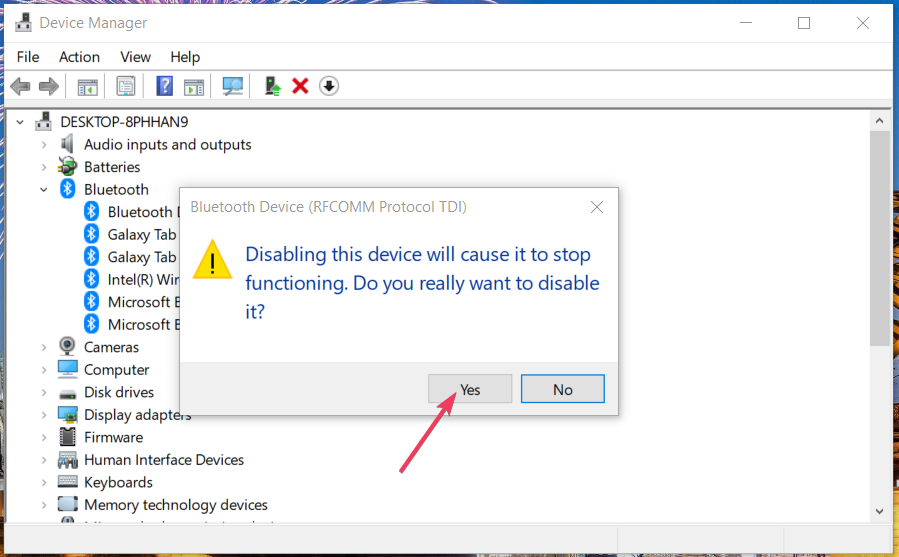
- Поновите претходна два корака за све наведене адаптере за ВПН или виртуелну машину (емулатори виртуелизације).
Неки од наших читалаца су рекли да су након онемогућавања других бежичних адаптера могли да виде 5ГХз везе у Ви-Фи-ју.
То значи да су неки од управљачких програма били у сукобу што је довело до овог проблема. Након што онемогућите уређаје, покушајте да их поново омогућите док не видите који је то узроковао, и ажурирајте драјвере за ту компоненту.
Можете да користите аутоматску алатку, као што је ДриверФик, да скенирате свој уређај у потрази за застарелим драјверима и одмах их ажурирате најновијом верзијом.

ДриверФик
Испробајте ДриверФик за свеобухватна скенирања и аутоматска ажурирања како би ваш рачунар био здрав.
4. Промените поставку управљања напајањем за ваш мрежни адаптер
- Кликните десним тастером миша на Почетак дугме и отвори Менаџер уређаја.
- Проширите Мрежни адаптери одељак, кликните на адаптер бежичне мреже десним тастером миша и изаберите Својства.
- Изаберите Управљање струјом картицу и поништите избор Дозволите рачунару да искључи овај уређај ради уштеде енергије поље за потврду, а затим притисните У реду.
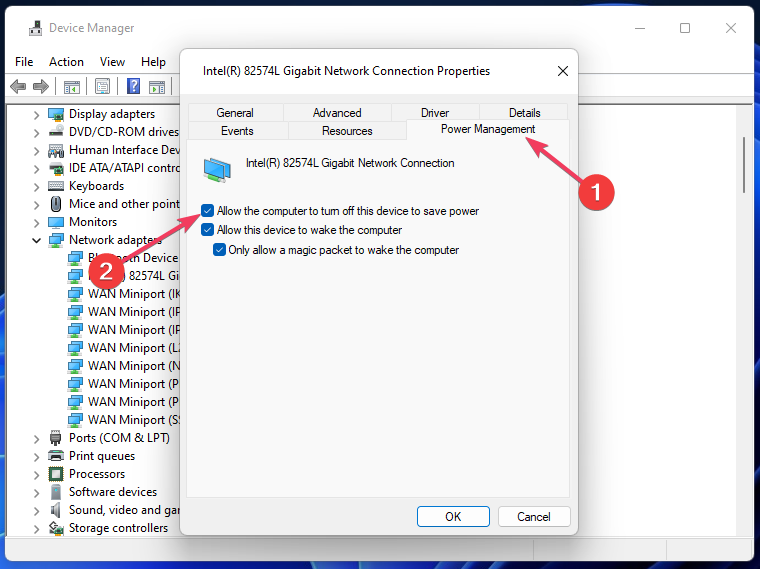
Када ваш лаптоп остане без струје, активира се функција уштеде енергије, која искључује неке уређаје ради уштеде енергије.
Ако немате затворену утичницу или пуњач са собом, ево како можете остварите најбољу енергетску ефикасност са свог Виндовс 11 уређаја.
5. Проверите да ли је 5 ГХз омогућен за ваш рутер
- Кликните Почетак дугме, тип цмд, и изаберите Покрени као администратор од резултата.
- Изврши ово ипцонфиг команда:
ипцонфиг /алл - Забележите Дефаулт Гатеваи (ИП адреса) број.
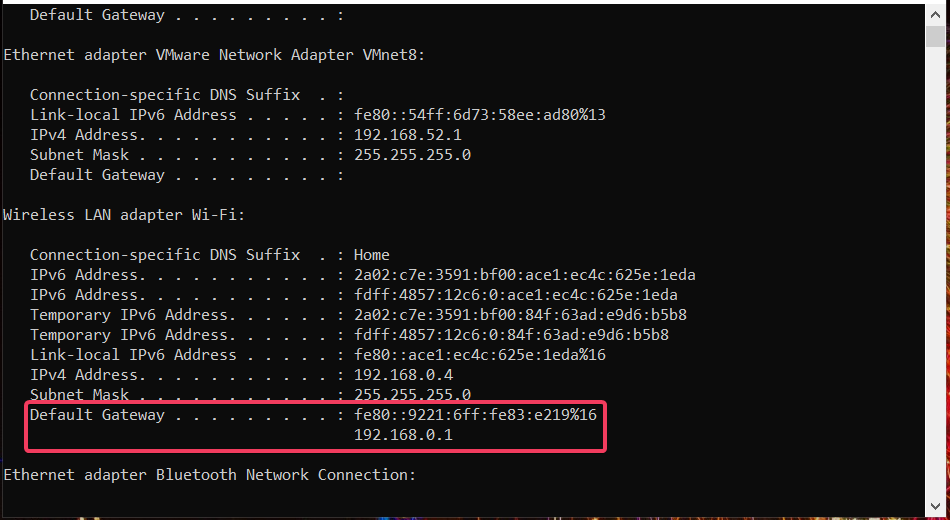
- Отворите веб претраживач, унесите ИП адресу рутера у УРЛ траку претраживача и притиснитеПовратак.
- Пријавите се на фирмвер вашег рутера. Детаљи за пријаву на фирмвер треба да буду укључени у приручник вашег рутера или друге документе који сте добили уз њега.
- Потражите и изаберите ан Омогући 5ГХз подешавање (или нешто слично) у Бежични одељак фирмвера вашег рутера. Ако видите а Трака падајући мени, изаберите 5ГХз бацам се на посао.
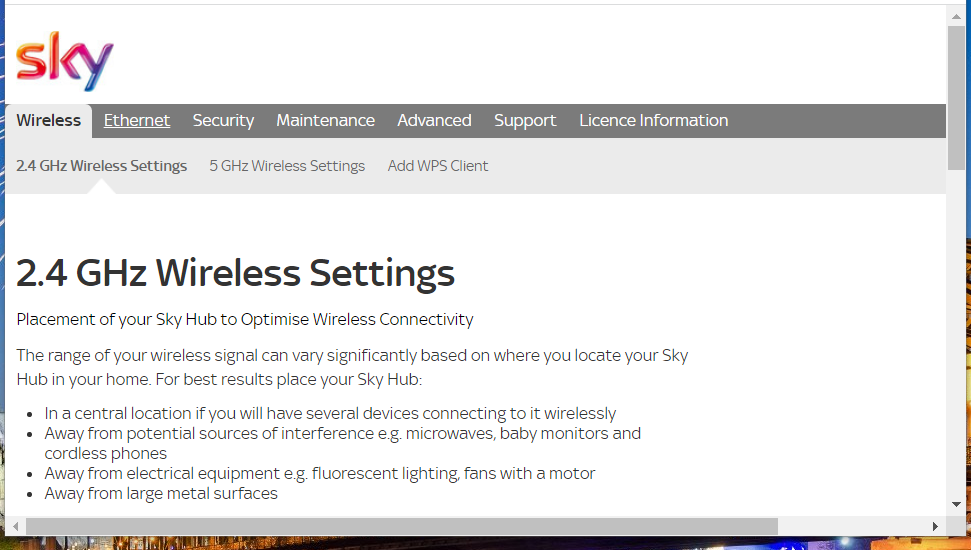
- Изаберите да за и Омогући радио опцију ако је фирмвер вашег рутера укључује.
- Кликните Применити дугме да бисте сачували нову поставку рутера.
У већини случајева, корисници морају поново да подесе неке поставке Ви-Фи адаптера да би опсег од 5 ГХз радио за мобилне приступне тачке као што је горе наведено. Ако то не успе, покушајте да ресетујете мрежни адаптер и ажурирате његов управљачки програм.
Такође, имајте на уму да их има много апликације треће стране за Ви-Фи Хотспот можете подесити мобилне приступне тачке изван подешавања. Једна од тих апликација може вам омогућити да без проблема поставите приступну тачку од 5 ГХз.
Може постојати више начина да се поправи грешка недоступности мрежног опсега за приступну тачку од 5 ГХз у оперативном систему Виндовс 11. Корисници који су решили тај проблем другим исправкама су добродошли да поделе своја решења у наставку.
Још увек имате проблема? Поправите их овим алатом:
СПОНЗОРИСАНИ
Ако горњи савети нису решили ваш проблем, ваш рачунар може имати дубље проблеме са Виндовс-ом. Препоручујемо преузимање овог алата за поправку рачунара (одлично оцењено на ТрустПилот.цом) да им се лако позабавите. Након инсталације, једноставно кликните на Започни скенирање дугме, а затим притисните на Поправи све.
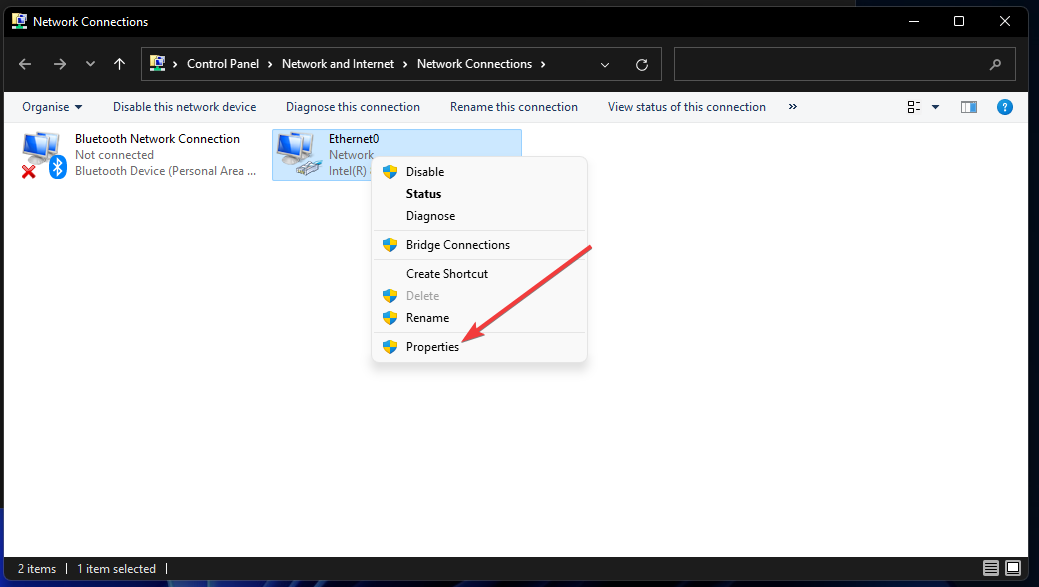
![Врућа тачка од 5 ГХз није доступна на Виндовс 11 [поправка]](/f/8c6dabda3173e12bd94fb759ebf649a0.png?width=300&height=460)